Es kommt vor, dass Internetnutzer mit der Tatsache konfrontiert werden, dass ein im Internet zur Online-Ansicht veröffentlichtes Video nicht abgespielt wird. Oder eine Animation auf der Website funktioniert einfach nicht. Es kann sein Werbebanner oder kleine Spiele zum Beispiel. Kurz gesagt: Keines der sogenannten Flash-Elemente wird von Ihrem Browser reproduziert. Daher ist die Frage, welches produziert werden muss oder was zusätzlich für das Betriebssystem installiert werden muss, durchaus logisch.
Um eine Reihe von Problemen im Zusammenhang mit der Wiedergabe von Flash-Animationen zu lösen, Sie müssen installieren Adobe-Plugin Flash Player letzte Version. Was ist es Adobe Flash Spieler? Wie bereits aus dem Namen hervorgeht, handelt es sich hierbei um einen von Adobe entwickelten Player für beliebige Flash-Elemente einer Internetseite. Der einzige Browser, der Flash bereits integriert Spieler aktuell Version, diese Google Chrome. Über die Features haben wir bereits in einem der vorherigen Artikel gesprochen. Wenn Sie jedoch beispielsweise Opera-Browser verwenden, Internet Explorer oder Mozilla Firefox, das müssen Sie tun Installieren Sie das Adobe Flash Player-Plugin. Wenn Sie es bereits installiert haben, können Sie es einfach aktualisieren. Laden Sie das Adobe Flash Player-Plugin kostenlos herunter Sie können dies auf der offiziellen Adobe-Website tun. Oder herunterladen Vollversion Laden Sie den Flash Player herunter, indem Sie dem Link am Ende des Artikels folgen. Zum Zeitpunkt des Schreibens letzte Version Adobe Flash Player ist 11.7.700.169.
Ohne die neueste Version des Flash Players wird die Tag-Cloud auf meiner Website so angezeigt.
Videos von YouTube lassen sich ebenfalls nicht abspielen und zeigen die Meldung „Zur Anzeige dieses Inhalts ist ein Plugin erforderlich“ an. 
So installieren Sie das Adobe Flash Player-Plugin
Nun, fahren wir direkt mit der Installation fort. Entpacken Sie die Installation Adobe-Datei Flash Player und führen Sie ihn als Administrator aus, wie im Bild unten gezeigt. 
Es öffnet sich ein Fenster des Installationsassistenten, in dem Sie das Kontrollkästchen aktivieren müssen, um den Bedingungen der Lizenzvereinbarung zuzustimmen, und auf die Schaltfläche „Installieren“ klicken müssen. 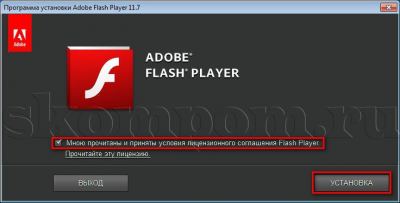
Der Prozess wird beginnen kostenlose Installation des Adobe Flash Players wie es auf dem Bild aussieht. 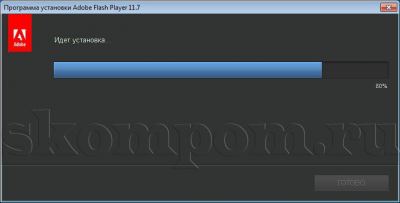
Danach sollte ein Fenster mit einer Erfolgsmeldung erscheinen Adobe-Installation Flash Player. Hier werden Sie aufgefordert, eine Methode zum Aktualisieren dieses Plugins auszuwählen. Ich habe Adobe immer vertraut und wähle daher „Adobe erlauben, Updates zu installieren“. Um die Installation abzuschließen, klicken Sie auf die Schaltfläche „Fertig stellen“. 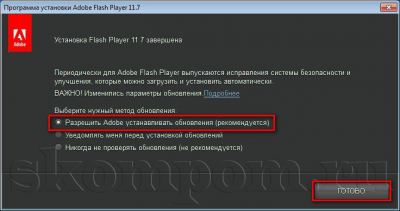
Großartig! Kostenlose Installation Adobe Flash Player war erfolgreich. Jetzt können Sie problemlos Videos aus dem Internet online ansehen. 
Bitte beachten Sie auch, dass andere Flash-Elemente problemlos funktionieren. Jetzt wird die Tag-Cloud auf meiner Website genau so angezeigt, wie sie benötigt wird. 
Jetzt wissen Sie, So installieren Sie das Adobe Flash Player-Plugin und warum es nötig ist. Sie können alle Fragen, die Sie haben, in Form von Kommentaren zum Artikel stellen. Verbessern Sie Ihre Computerkenntnisse und „Seien Sie freundschaftlich mit dem Computer um.“
Wenn Sie etwas suchen So installieren Sie den Adobe Flash Player auf Ihrem Computer, dann haben Sie den gewünschten Artikel geöffnet. Die Antwort auf Ihre Frage finden Sie hier im Detail.
Zum Installieren Adobe Flash Player Es ist ratsam, sich ein wenig vorzubereiten, nämlich Ihren Browser zu aktualisieren. Die beliebtesten Browser sind Internet Explorer, Google Chrome, Mozilla Firefox und Opera.
Sicherlich haben Sie in dieser Liste den Browser gefunden, den Sie installiert haben.
Es ist nicht erforderlich, für jeden Browser zu beschreiben, wie die Relevanz seiner aktuellen Version überprüft wird, da der Algorithmus derselbe ist. Der Aktionsablauf für alle Browser ist wie folgt:
- Starten Sie den Browser;
- Klicken Sie mit der linken Maustaste auf das Symbol „Menü“. obere Ecke Fenster links;
- Wählen Sie in der angezeigten Liste „Über das Programm“ aus;
- Es öffnet sich eine weitere Liste. Klicken Sie darin auf den Punkt „Nach Updates suchen“.
Oder es gibt vielleicht eine andere Möglichkeit:
- drücken Sie „Menü“;
- Wählen Sie „Über das Programm“; Es öffnet sich ein Fenster, in dem Sie prüfen können, ob es eine neue Version gibt.
In jedem Fall sucht der Browser nach Updates. Wenn sie gefunden werden, bietet das Programm an, sie zu installieren. Die Installation von Updates wird niemandem Schwierigkeiten bereiten.
Ich habe ein Update nicht erforderlich und sieht aus Also:
Wenn das Browser-Update abgeschlossen ist, können Sie mit der Installation von Adobe Flash Player beginnen.
Adobe Flash Player installieren.
Das Programm wird aus dem Internet heruntergeladen. Einen Link zur offiziellen Ressource finden Sie auf meiner Seite – (im Abschnitt kostenlose Programme), oder direkt darunter gibt es einen direkten Download-Link.
Beachten Sie: im Internet muss raus genau aus dem Browser, auf dem Sie den Flash Player installieren möchten.
Dieser Hinweis gilt für den Fall, dass Sie mehrere Internetbrowser auf Ihrem Computer haben.
Sie können Adobe Flash Player von der offiziellen Website und von inoffiziellen Quellen installieren. Ich empfehle, die erste Option zu verwenden.
Sie können Adobe Flash Player auf diese Weise finden, indem Sie den Begriff in eine beliebige Suchmaschine eingeben "Adobe Flash Player installieren" und starten Sie die Suche.
Der erste in der Liste der gefundenen Websites sollte ein Link zur offiziellen Seite sein. Wenn Sie auf den Link klicken, gelangen Sie sofort zu der Stelle auf der Website, an der Sie den Flash-Player herunterladen können, aber warum so viele unnötige Schritte, wenn sich dieser Link weiter oben in diesem Artikel befindet :).
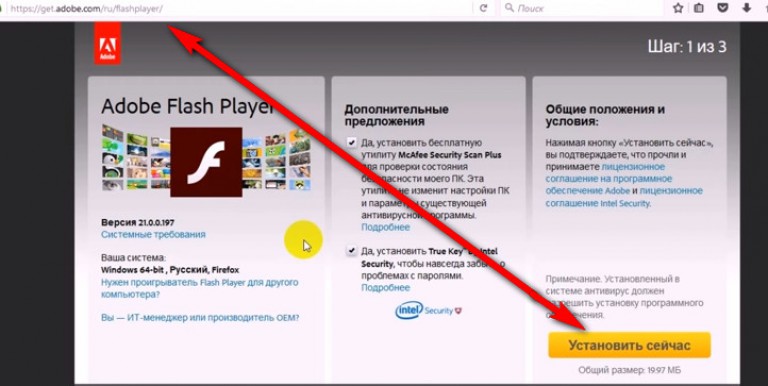
Im oberen Bereich desselben Fensters, direkt unter der Überschrift mit dem Namen des Programms, befindet sich die Zeile „Ihr System“. Bitte überprüfen Sie, ob die hier aufgeführten Informationen für Ihr Betriebssystem, Ihre Sprache und Ihren Browser korrekt sind.
Wenn Sie einen Fehler bemerken, werden Sie direkt unter dieser Zeile aufgefordert, Ihre Option auszuwählen, was Sie auch tun sollten.
Achten Sie unbedingt auf zusätzliche Anwendungen; im Prinzip müssen Sie diese nicht installieren; ich empfehle, diese Kästchen zu deaktivieren (Sie können alles im Screenshot oben sehen).
Nuancen bei der Installation von Adobe Flash Player:
- die Version von Adobe Flash Player für Internet Explorer ist nur in diesem Browser installiert;
- Die Nicht-Internet Explorer-Version des Flash Players wird standardmäßig in allen Browsern außer Internet Explorer installiert.
Schließen Sie alle Browser. Starten Sie das Installationsprogramm und befolgen Sie seine konsequenten Anweisungen. Während des Vorgangs wird eine Frage zum Aktualisieren des Flash Players angezeigt. Hier ist es besser, die Option „Adobe die Installation von Updates erlauben“ auszuwählen.
Klicken Sie abschließend auf „Fertig stellen“. Das Ziel wurde erreicht.
Zweck des Adobe Flash Players.
Da Sie bereits mit der Installation des Players begonnen haben, wissen Sie, wofür er benötigt wird. Aber ich werde Sie dennoch kurz an seinen Zweck erinnern.
Adobe Flash Player ist erforderlich, um eine Vielzahl dynamischer Multimedia-Inhalte, einschließlich Videos und Spiele, in einem Browser auszuführen.
Dank dieses wunderbaren Programms ist es beispielsweise möglich, Anwendungen auf einem Dienst wie VKontakte zu starten (Sie können lesen, wie Sie VKontakte-Nachrichten richtig löschen ->).
Ich hoffe, Sie haben die Installation erfolgreich abgeschlossen und können nun die Vorteile eines sehr wichtigen Internetprodukts mit geringem Platzbedarf auf der Festplatte genießen. Adobe-Programme Flash Player.
Hier ist ein Video, das nach dem Anschauen definitiv alle Ihre möglichen offenen Fragen lösen wird.
Das moderne Internet kann ohne Flash-Player nicht mehr funktionieren, und das ist eine Tatsache. Videos, Musik, Spiele und andere Inhalte verwenden die Flash-Technologie. Damit all dies funktioniert, benötigen Sie den Flash Player. In diesem Artikel erkläre ich Ihnen ausführlich, wie Sie den Adobe Flash Player auf jedem laufenden Computer installieren Windows-Systeme 7/8/10.
Um ehrlich zu sein, ist die Technologie dumm und viele Menschen können es kaum erwarten, bis sie stirbt und HTML5 sie ersetzt. Für einige Videos auf YouTube ist übrigens kein installierter Player mehr erforderlich, denn funktioniert mit HTML5-Technologie. Dennoch ist Flash lebendig und gesund, trotz des unmenschlichen Ressourcenverbrauchs und der Pannen.
Wann sollte ich Adobe Flash Player installieren?
Ich denke, wenn Sie diesen Artikel gefunden haben, dann wissen Sie bereits, warum Sie einen Player brauchen, aber trotzdem. Häufig melden der Browser oder die Websites selbst, dass Flash Player für die ordnungsgemäße Funktion erforderlich ist. Zum Beispiel, Soziales Netzwerk VKontakte gibt dies direkt an: „Um den Audiodienst nutzen zu können, müssen Sie einen Flash-Player installieren.“ Auch der Videohoster YouTube berichtet: „Zum Abspielen des Videos ist der Adobe Flash Player erforderlich.“
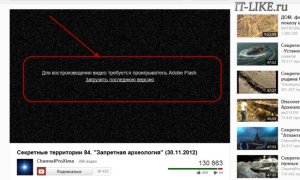
Auf anderen Websites, auf denen es solche Meldungen nicht gibt, funktioniert einfach etwas nicht und das ist alles. In diesem Fall wird jedoch in der Regel oben eine Meldung angezeigt, in der Sie aufgefordert werden, den Flash-Player herunterzuladen. Wenn Sie Probleme mit haben installierter Player, du brauchst es zuerst. Okay, ich denke, das ist klar, kommen wir zur Sache.
Lassen Sie uns zunächst Ihren Browser aktualisieren
Sie müssen zunächst Ihren Browser auf die neueste Version aktualisieren, um künftige Konflikte zu vermeiden. Ich zeige Ihnen, wie das für die gängigsten Browser geht.
Oper
Jedes Mal, wenn dieser Browser gestartet wird, prüft er selbst, ob die neueste Version verfügbar ist, und bietet an, diese zu installieren. Aktualisierungen erfolgen recht häufig. Um manuell zu prüfen, müssen Sie zu „Menü -> Hilfe -> Nach Updates suchen“ gehen. Wenn es Updates gibt, installieren Sie diese. Wenn nicht, müssen Sie nichts tun. Die aktuelle Version kann unter „Menü -> Hilfe -> Info“ eingesehen werden.

Google Chrome
Dieser Browser aktualisiert sich grundsätzlich automatisch. Um dies zu überprüfen, müssen Sie zu „Menü -> Info“ gehen. Google-Browser Chrom". Wenn ein Update erforderlich ist, wird es Ihnen angezeigt.

Internet Explorer
Wird auch automatisch aktualisiert. Stellen Sie sicher, dass unter „Menü -> Hilfe -> Info“ ein Häkchen gesetzt ist.

Mozilla Firefox
Gehen Sie zu „Menü -> Hilfe -> Über Firefox“. Der Browser sucht nach Updates und bietet, falls vorhanden, an, diese anzuwenden – wenden Sie sie an! Sollten Sie jedoch zusätzliche Module installiert haben, die nicht mit der neuen Version kompatibel sind, werden Sie darüber informiert.

Das war's, die Browser wurden aktualisiert. Wenn etwas nicht funktioniert, seien Sie nicht verärgert, fahren Sie trotzdem mit der Installation des Players fort.
Installieren Sie den Flash Player auf Ihrem Computer
Jetzt können wir zur Hauptsache kommen. Eigentlich ist hier alles einfach: Gehen Sie zur offiziellen Website, laden Sie das Installationsprogramm herunter und starten Sie es, aber es gibt Nuancen. Folgen Sie dem Link und laden Sie das Installationsprogramm herunter:

Achten Sie darauf, ob Ihr operationssystem und Sprache. Wenn es nicht korrekt ist, klicken Sie dort und wählen Sie Ihre Option aus. Bitte beachten Sie, dass es zwei Installationsarten gibt: für den Internet Explorer und für alle anderen Browser. Um die richtige Version zu installieren, müssen Sie über den Browser, für den der Flash-Player installiert ist, auf die Website zugreifen.
Um Adobe Flash Player zu installieren, deaktivieren Sie das Installationskästchen Zusatzprogramm oder ein Add-on und klicken Sie auf „Herunterladen“. Es öffnet sich ein Fenster zum Speichern des Installationsprogramms. Speichern, ausführen und den Anweisungen des Assistenten folgen. Zu diesem Zeitpunkt müssen Sie alle geöffneten Browser schließen!
Überprüfen Sie bei Installationsproblemen auch, ob welche vorliegen Laufende Prozesseüber Browser (lesen) oder starten Sie einfach Ihren Computer neu und führen Sie das Installationsprogramm erneut aus. Wenn ich nach der Methode zum Aktualisieren des Flash Players gefragt werde, empfehle ich, die erste Option „Adobe darf Updates installieren“ zu belassen und auf „Weiter“ zu klicken.

Klicken Sie am Ende auf „Fertig stellen“ und schon ist die Installation abgeschlossen. Sie können Ihren Browser öffnen und überprüfen, ob alles ordnungsgemäß funktioniert.
So überprüfen Sie, ob Flash Player korrekt installiert ist
Wenn Zweifel an der normalen Funktion des Players bestehen, kann dies leicht überprüft werden. Wir gehen zur Adresse und schauen: Wenn wir ein Banner mit beweglichen Elementen sehen, ist alles in Ordnung, aber wenn nur ein graues Quadrat vorhanden ist, funktioniert Flash nicht:
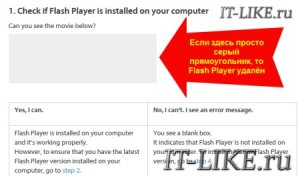
Bei Bedarf können Sie auch prüfen, ob das Flash-Player-Plugin in Ihren Browsern aktiviert ist. Das geht ganz einfach.
Oper
Geben Sie in die Adresszeile des Browsers ein: „opera:plugins“ und schauen Sie in der Liste nach „ Shockwave Flash", das Plugin muss aktiviert sein:

In neuen Versionen ist es so:
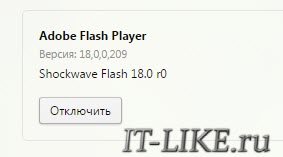
Mozilla Firefox
Gehen Sie zu „Menü -> Add-ons -> Plugins“ und suchen Sie in der Liste nach „Shockwave Flash“. Wenn das Plugin deaktiviert ist, aktivieren Sie es:

Internet Explorer
Gehen Sie zu „Menü -> Internetoptionen -> Programme -> Add-ons verwalten -> Symbolleisten und Erweiterungen“. In der Liste suchen wir nach „Shockwave Flash Object“:
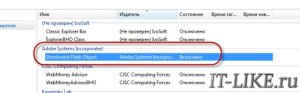
Google Chrome
Das war’s, fassen wir zusammen und schauen uns das Video an
Im einfachsten Fall läuft die Installation auf folgende Schritte hinaus: automatischer Übergang zur Adobe-Website, Herunterladen und Starten des Installationsprogramms. Wenn Sie etwas nicht verstanden haben oder Fragen haben, hoffe ich, dass ich Ihnen klar erklärt habe, wie Sie den Adobe Flash Player auf Ihrem Computer installieren.
Wir sehen uns wieder!
Sehen Sie sich das Video an korrekte Installation Flash Player:
Installieren und Deinstallieren des Adobe Flash Player-Plugins sowie Herunterladen dieses Players von der offiziellen Website
Multimedia-Player von Adobe, Browser-Plugins installieren:
Abspielgerät Adobe Flash Player für SWF- und FLV-Dateien in Internetbrowsern:
Notiz. Programm McAfee Security Scan Plus, standardmäßig zur Installation angeboten, hat nichts damit zu tun Blitz-Der Player und sein Plugin haben es nicht.
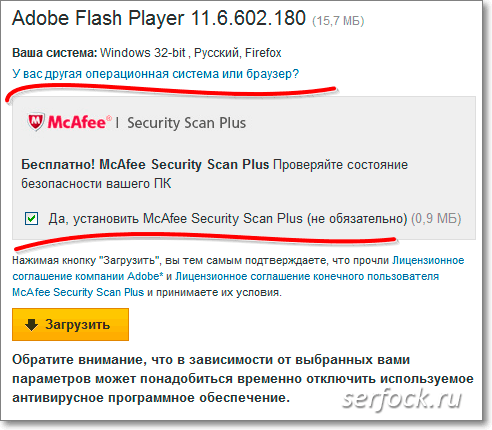
Auf der offiziellen Website-Seite Adobe, um den Player herunterzuladen Adobe Flash Player, Sie können Ihr Betriebssystem, Ihren Browser usw. auswählen aktuelle Version Adobe Flash Player Klicken Sie dazu auf den Link:
"Haben Sie ein anderes Betriebssystem oder einen anderen Browser?
"
Auswahl der Option „ Flash Player xx für andere Browser" entspricht der Player-Version für alle Browser außer Microsoft Internet Explorer.
Reis. Screenshot des Fensters: „Eine andere Version von Adobe Flash Player installieren“ – Schritt 2
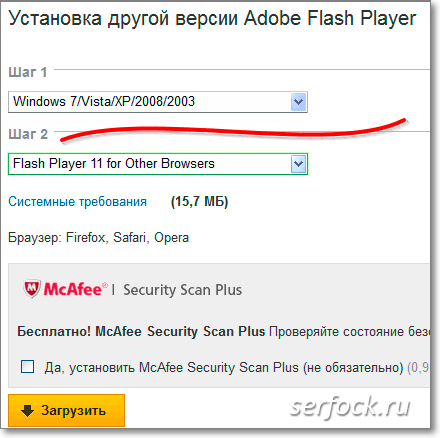
Seite Adobe(Englisch), wo Sie die Version überprüfen können Adobe Flash Player auf Ihrem Computer installiert - Testversion von Flash Adobe Player
Der Screenshot zeigt das Bootloader-Fenster Flash Player Bei der Installation von der offiziellen Website müssen Sie aktiv sein Netzwerkverbindung Gehen Sie ins Internet, um das Player-Installationsprogramm herunterzuladen Adobe Flash Player.
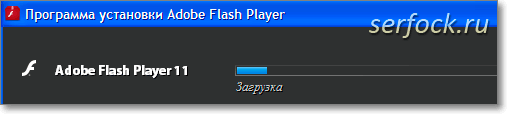
Installieren Sie Adobe Flash Player aus dem vollständigen Installationspaket.
Installation des Plugins Adobe Flash Player erfolgt für alle Browser gleich.
Schließen Sie vor der Installation des Players den Browser und führen Sie das Installationsprogramm aus Adobe Flash Player zur Ausführung.
Stimme zu Lizenzvereinbarung Adobe (Kontrollkästchen aktivieren), andernfalls wird das Programm nicht installiert.
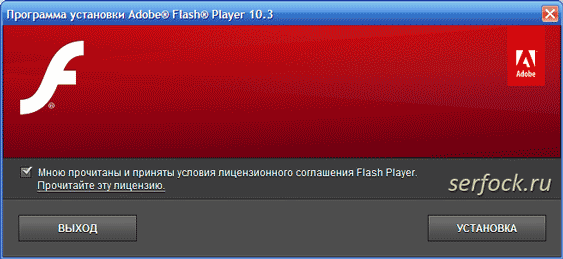
Installationsprozess des Adobe Flash Players
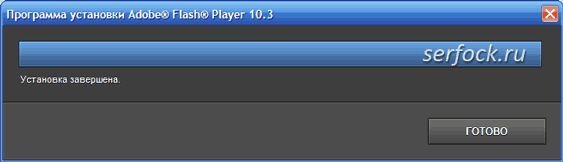
Informationen von der offiziellen Adobe-Website.
Der Player ist für folgende Plattformen und Browser verfügbar:
Für Windows-Plattformen:
- Internet Explorer ( und andere Browser, die auf dem Internet Explorer-Kern basieren und ActiveX-Steuerelemente unterstützen)
- Internet Explorer ( Windows 8)
- Firefox, Mozilla, Netscape, Opera usw.
- Chrom ( Flash Player integriert)
Für Macintosh OS X-Plattformen:
- OS X Firefox, Opera, Safari
- Chrom ( Flash Player integriert)
Für Linux-Plattformen:
- Mozilla, Firefox, SeaMonkey (Flash Player 11.2 ist die neueste Version des Players, die von Adobe für Linux unterstützt wird)
- Chrom ( Flash Player integriert)
Für die Solaris-Plattform:
- Solaris Flash Player 11.2.202.223 ist die neueste Version des unterstützten Players Adobe für Solaris.
*** Für Ubuntu Linux libhal-Paket erforderlich
Adobe Flash Player-Update.
Im letzten Schritt installieren Sie das gewünschte Adobe Flash Player-Aktualisierungsmodus
Wenn der Programmaktualisierungsmodus aktiviert ist, erhalten Sie einen zusätzlichen residenten Prozess auf Ihrem Computer.

Programm aktualisieren Adobe Flash Player wird nach dem Herunterladen automatisch heruntergeladen Windows und wenn eine Verbindung zum Internet besteht, wird die Anwesenheit überprüft neue Version Player, abhängig von den Taskplaner-Einstellungen Windows.
Reis. AdobeFlashPlayerUpdateSvc-Aktualisierungsdienst(Dispatcher-Screenshot Windows-Aufgaben 7)

Die weitere Konfiguration des Players erfolgt im Einstellungsmanager Flash Player, dessen Verknüpfung sich in befindet Bedienfelder Windows XP (für Windows 7 unter: Systemsteuerung\System und Sicherheit, oder in Bedienfelder Geben Sie in der Suchleiste Folgendes ein: Flash Player.
Reis. Manager Flash-Einstellungen Spieler.
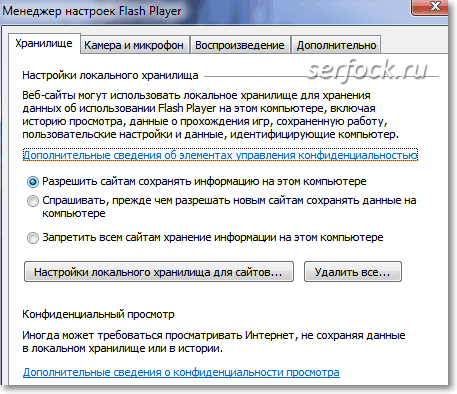
Im Einstellungsmanager Flash Player Sie können die Update-Funktion ein- oder ausschalten, die Kamera und das Mikrofon konfigurieren, den Speichermodus für vertrauliche Daten definieren, das Peer-to-Peer-Netzwerk definieren, ...
Wenn beim Ansehen von Streaming-Videos Probleme auftreten oder bestimmte Anforderungen an die abgespielten Inhalte gestellt werden, können Sie den Player hier an die Webanwendungen einer bestimmten Site (virtuelles Büro, Flash-Spiel, 3D-Welten usw.) anpassen.
Adobe Flash Player deinstallieren
Ein Programm deinstallieren Adobe Flash Player mit Standardmitteln hergestellt Windows oder ein spezielles Deinstallationsprogramm.
Wenn Sie das Programm aus irgendeinem Grund nicht deinstallieren können, verwenden Sie das offizielle Adobe-Dienstprogramm –




